Kubernetes 的基础组件就像一栋房子的地基,它们的重要性不言而喻。作为 Kubernetes 集群的维护者,经常会遇到组件的问题,那平时是怎么去定位解决的呢?
这里简要分析一下我的排查思路。
- 通过集群的状态,找到故障的节点或者组件
- 分析组件的日志
- 使用 pprof 分析组件的具体性能
确定范围
Kubernetes 的基础组件不多,而且部署也非常简单,所以在定义范围的时候还是很容易的,比如我们在使用 kubectl get nodes 的时候,如果某个节点的状态是 NotReady,我们脑海中是不是会出现两种可能?
(1)节点的 kubelet 组件有问题
(2)节点的网络组件有问题
这样一来,大体方向已经确定了,然后就是做排除法了。
这里为何说是排除法?因为在解决问题的途中,我们通常会采用先假设再验证的方式进行,先把所以可能的因素列出来,然后一个一个的去验证去排除,直到解决问题。
分析日志
日志分析是故障排查最直接的方式,大部分问题都能从日志里体现出来,Kubernetes 的组件日志查看方式通常有两种:
- 通过 systemd 启动的服务,使用
journalctl -l -u xxxx - 使用静态 pod 启动的服务,使用
kubectl logs -n kube-system $PODNAME --tail 100
当然,很多时候不仅仅是分析它本身的问题,我们还会关注周边的问题,比如基础设施的 CPU、内存、IO 等情况,这样进行综合考虑来找出问题。
性能分析
为什么把性能分析放到最后呢?
对于大部分人来说,并不擅长,也不喜欢分析组件的性能。第一是时间比较长,第二是要对各个性能指标有一定的了解,第三是学习成本比较大。
众所周知,Kubernetes 的版本迭代比较快,基本一年会发 2-3 个版本,如此快的迭代速度,不排除一些版本中存在 BUG,存在一些性能问题。所以在实在没招的情况下,可以尝试对其组件的性能进行分析。
Kubernetes 是使用 Golang 开发,而 Golang 的 pprof 是性能分析的利器,提供交互式界面和 UI 图形化,比较直观,可以很方便的找出问题。除此之外,还可以使用 go-torch 将 profile 数据生成火焰图,这样会更直观。
Kubernetes 的组件都可以使用 pprof 进行性能分析,界面在 host:port/debug/pprof/。
pprof 的常用方式
使用交互式命令
- 查看堆栈调用信息
go tool pprof http://localhost:8001/debug/pprof/heap
- 查看 30 秒内的 CPU 信息
go tool pprof http://localhost:8001/debug/pprof/profile?seconds=30
- 查看 goroutine 阻塞
go tool pprof http://localhost:8001/debug/pprof/block
- 收集 5 秒内的执行路径
go tool pprof http://localhost:8001/debug/pprof/trace?seconds=5
- 争用互斥持有者的堆栈跟踪
go tool pprof http://localhost:8001/debug/pprof/mutex
通过 UI 界面
UI 分析工具使用起来相对比较麻烦,我们需要先导出文件,然后再使用 go tool 工具起服务进行分析。
比如我们导出 kube-scheduler 的堆栈信息。
curl -sK -v http://localhost:10251/debug/pprof/heap > heap.out
然后使用 go tool 工具起一个服务,如下:
go tool pprof -http=0.0.0.0:8989 heap.out
然后就可以在浏览器上看到具体的堆栈信息图了。
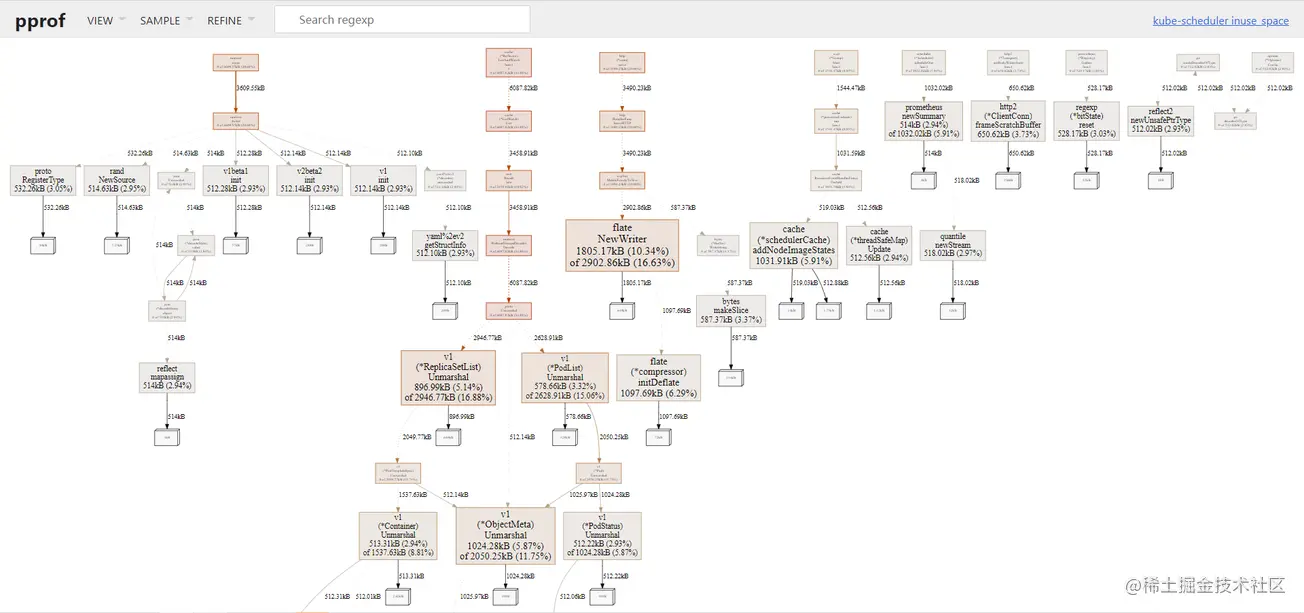
注意,这里需要在服务端安装 graphviz 组件,各种操作系统的安装方式见 [3]。
UI 界面主要的菜单以及其功能简要介绍如下:
- VIEW:查看模式
- Top:从高到底排序查看
- Graph:默认的模式,以关系图形式查看
- Flame Graph:以火焰图形式查看
- Peek:排序查看,展示的信息更多
- Source:排序查看,带源码标注
- Disassemble:现实所有总量
- SAMPLE:为 VIEW 提供查看模式
- alloc_objects:已分配的对象总量(不管是否已释放
- alloc_space:已分配的内存总量(不管是否已释放)
- inuse_objects: 已分配但尚未释放的对象数量
- inuse_sapce:已分配但尚未释放的内存数量
- REFINE:提供筛选能力
上面简单介绍了 pprof 的基本使用方法,下面就 Kubernetes 的各个组件进行简单的分析,这里只就 CPU 信息进
行获取以及展示。
注意:由于版本原因,有的版本默认开启了 pprof,有的版本则没有,如果没有开启的,需要自行去开启,参数基本都是 profiling: true,具体的信息可以到官网进行查看 [4]。
分析 kube-apiserver
(1)使用 kubectl proxy 启动一个代理
kubectl proxy
(2)另起一个终端,获取 CPU 信息
curl -sK -v http://localhost:8001/debug/pprof/profile >apiserver-cpu.out
(3)使用 go tool 工具启动服务
go tool pprof -http=0.0.0.0:8989 apiserver-cpu.out
(4)在浏览器上进行查看
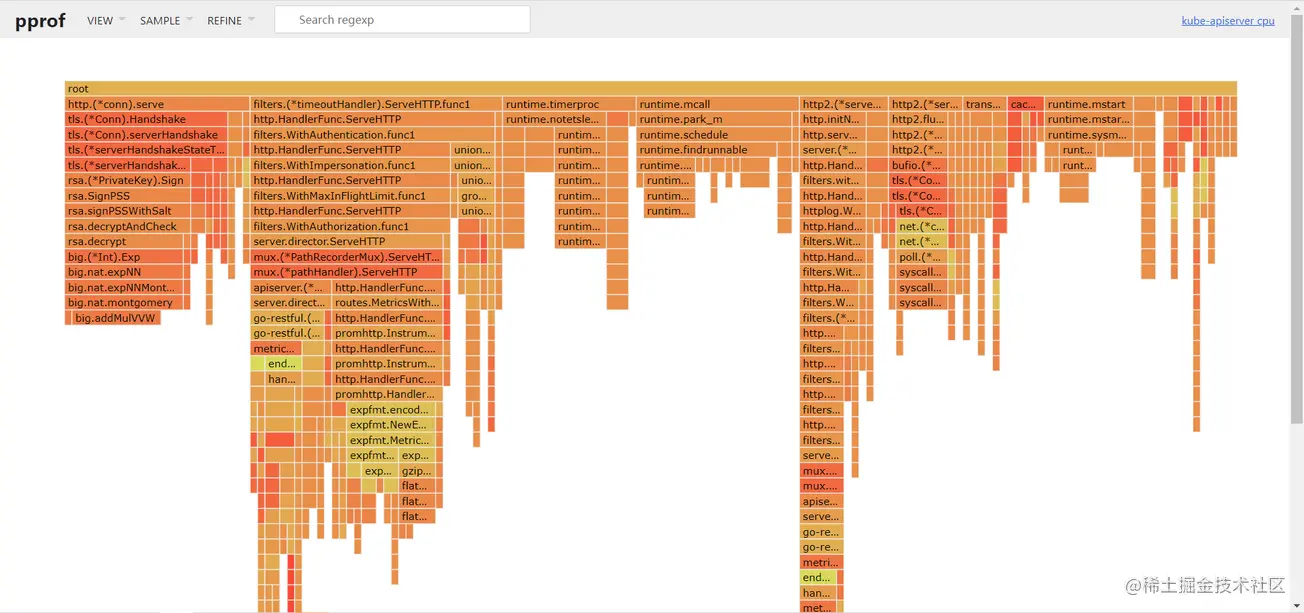
分析 kube-scheduler
(1)获取 CPU 的信息
curl -sK -v http://localhost:10251/debug/pprof/profile >scheduler-cpu.out
(2)使用 go tool 工具启动服务
go tool pprof -http=0.0.0.0:8989 scheduler-cpu.out
(3)在浏览器进行查看
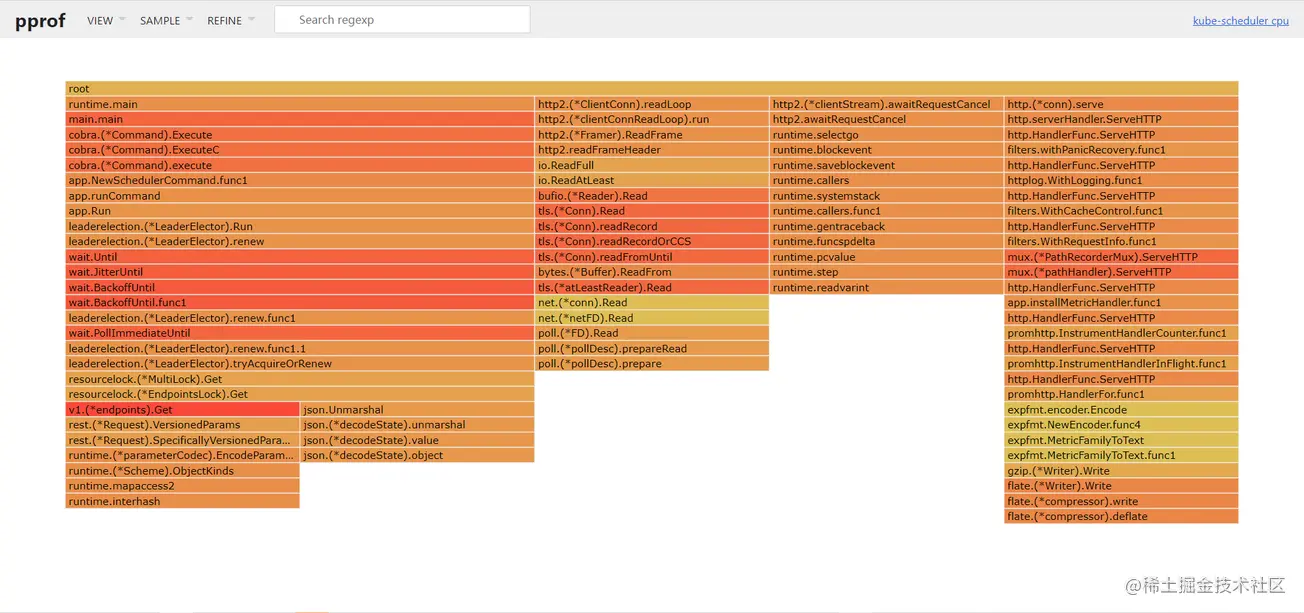
分析 kube-controller-manager
(1)获取 CPU 的信息
curl -sK -v http://localhost:10252/debug/pprof/profile >controller-cpu.out
(2)使用 go tool 工具启动服务
go tool pprof -http=0.0.0.0:8989 controller-cpu.out
(3)在浏览器进行查看
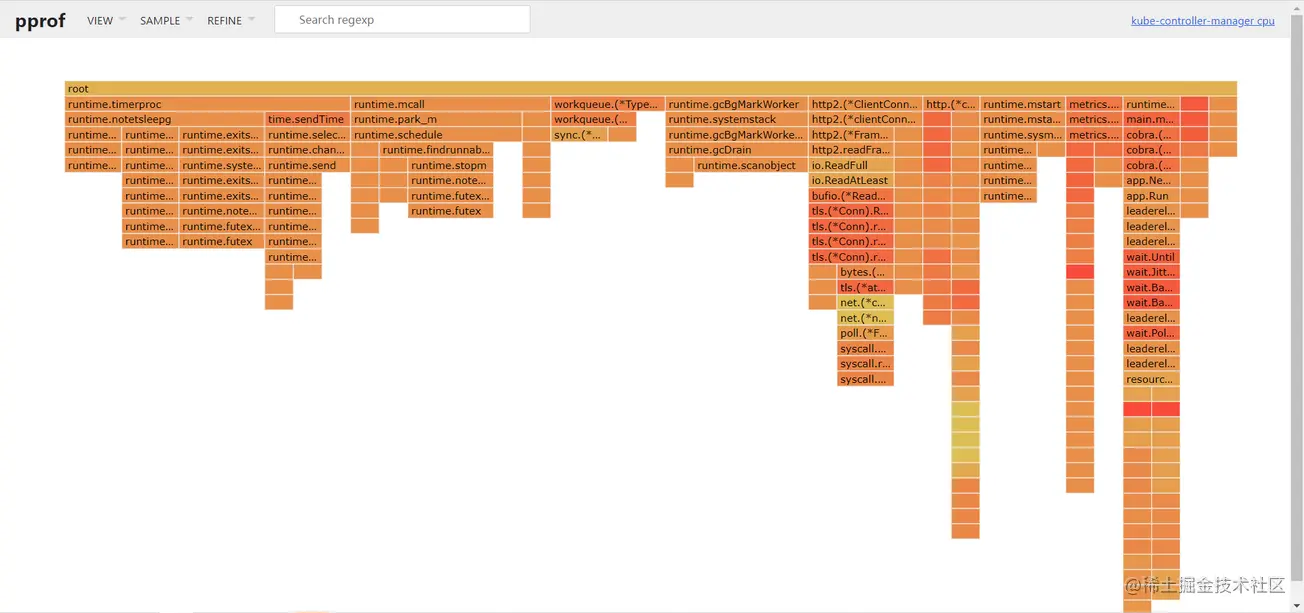
分析 kubelet
(1)使用 kubectl proxy 启动一个代理
kubectl proxy
(2)另起一个终端,获取 CPU 信息
curl -sK -v http://127.0.0.1:8001/api/v1/nodes/k8s-node04-138/proxy/debug/pprof/profile >kubelet-cpu.out
(3)使用 go tool 工具启动服务
go tool pprof -http=0.0.0.0:8989 kubelet-cpu.out
(4)在浏览器上进行查看
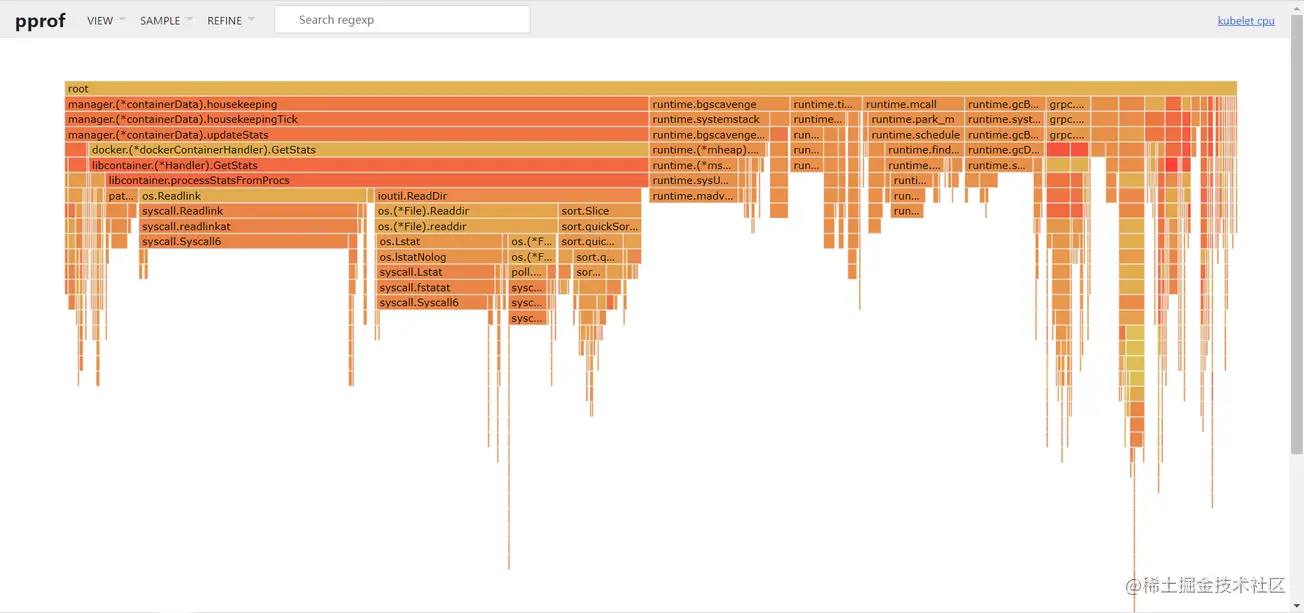
能够抓到具体的性能数据才是第一步,后续的具体分析才会帮助我们找到问题。

